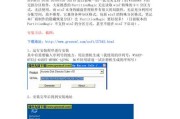在使用Windows7旗舰版操作系统的过程中,合理分区是提高电脑性能和数据管理的重要一环。本文将为您介绍Win7旗舰版分区的基本原理和操作步骤,帮助您快速实现磁盘管理和电脑性能的优化。
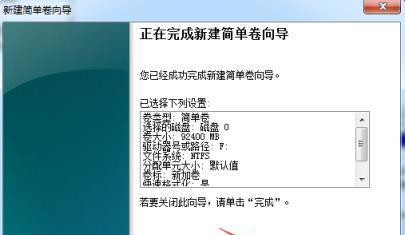
一:Win7旗舰版分区的重要性及好处
合理分区可以将不同类型的文件存放在不同的分区中,提高数据管理效率,并且可以防止操作系统崩溃导致全部数据损失。
二:了解Win7旗舰版分区的基本原理
了解Win7旗舰版分区的基本原理,对于正确地进行分区操作非常重要。Win7旗舰版使用的是NTFS文件系统,支持逻辑和主分区,以及扩展分区和逻辑驱动器。
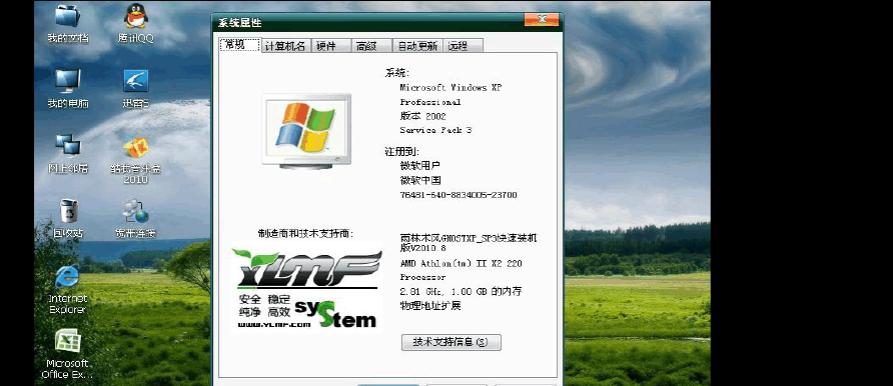
三:准备工作:备份重要数据
在进行任何磁盘管理操作之前,务必备份重要数据。分区操作有一定的风险,确保数据安全是首要任务。
四:Win7旗舰版分区工具的使用
Win7旗舰版自带了一个强大的磁盘管理工具,可以通过它来进行分区操作。打开“计算机管理”,然后选择“磁盘管理”选项。
五:创建新分区
在磁盘管理界面中,右键点击未分配的空间,选择“新建简单卷”,按照向导一步一步进行设置,完成新分区的创建。
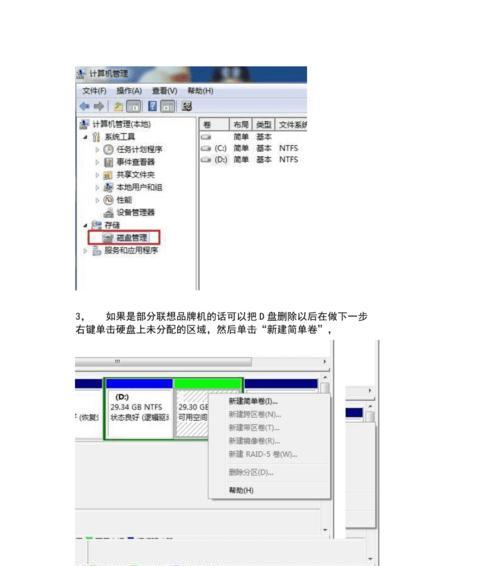
六:调整分区大小
如果已有分区的空间不合理,可以通过磁盘管理工具来调整分区的大小。右键点击已有分区,选择“收缩卷”或“扩展卷”进行相应操作。
七:格式化分区
新创建的分区需要格式化才能使用,右键点击新分区,选择“格式化”,按照提示进行格式化操作。
八:删除分区
当某个分区不再需要时,可以通过磁盘管理工具来删除分区。右键点击要删除的分区,选择“删除卷”。
九:合并分区
如果存在连续的两个分区,可以将它们合并成一个更大的分区。右键点击其中一个分区,选择“扩展卷”,选择要合并的分区。
十:设置主分区和逻辑分区
对于较大的磁盘,可以将其划分为多个逻辑分区,提高数据管理的灵活性。右键点击未分配的空间,选择“新建简单卷”,按照向导设置分区类型。
十一:调整分区的字母和路径
Win7旗舰版允许用户自定义分区的字母和路径,以方便数据管理和访问。右键点击分区,选择“更改驱动器字母和路径”。
十二:分区的隐藏和显示
有时候需要将某个分区隐藏起来,以保护敏感数据或者防止误操作。右键点击分区,选择“更改驱动器字母和路径”,然后选择“删除”即可隐藏分区。
十三:设置分区标签
为了方便识别和管理不同的分区,可以给每个分区设置一个标签。右键点击分区,选择“属性”,在“常规”选项卡中设置分区标签。
十四:Win7旗舰版分区常见问题及解决方法
介绍一些Win7旗舰版分区中常见的问题,并提供解决方法,如分区失败、数据丢失等。
十五:
通过本文的介绍,我们了解了Win7旗舰版分区的基本原理和操作步骤,可以帮助我们更好地管理和优化电脑性能。合理分区可以提高数据管理效率,并且防止操作系统崩溃导致全部数据损失。记住备份重要数据,并小心操作,您将能够轻松完成Win7旗舰版的分区工作。
标签: #旗舰版分区